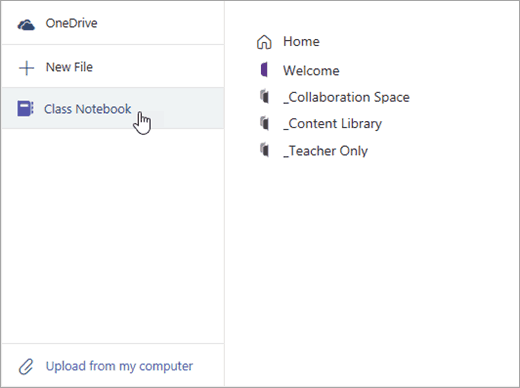Το Microsoft Teams είναι μια ισχυρή υπηρεσία συνεργασίας που ανταγωνίζεται το Slack. Μπορεί να σας βοηθήσει να συγκεντρώσετε τους υπαλλήλους σας από όλη την εταιρεία ή τον οργανισμό σας σε έναν ψηφιακό διαδικτυακό χώρο, αλλά ξέρατε ότι το Teams έχει επίσης ενσωματωμένο το Microsoft OneNote; Αυτό είναι σωστό, μπορείτε να συνδυάσετε τη δύναμη του Teams και του OneNote για να μοιράζεστε σημαντικές λίστες εργασιών, σχέδια, σημειώσεις και να επιτύχετε περισσότερα στον οργανισμό σας.
Η χρήση του OneNote στο Teams είναι εύκολη και στον γρήγορο κόσμο του ιστολογίου της Microsoft, είναι κάτι που αξιοποιούμε εδώ στο WindoQ και χρησιμοποιούμε στις λειτουργίες μας. Δείτε περισσότερα σχετικά με το πώς μπορείτε να ξεκινήσετε με το OneNote στο Teams.
Πώς να προσθέσετε το OneNote σε ένα κανάλι της Microsoft Teams
Για να ξεκινήσετε με το OneNote στο Microsoft Teams, θα χρειαστεί να το προσθέσετε σε ένα από τα γενικά κανάλια του Teams. Μπορείτε να το κάνετε αυτό μεταβαίνοντας στην επάνω γραμμή (κάτω από όπου εμφανίζεται το όνομα του καναλιού σας) και κάνοντας κλικ στο κουμπί προσθήκη καρτέλας (+). Μόλις γίνει αυτό, μπορείτε να επιλέξετε OneNote από τη λίστα.
Θα σας παρουσιαστεί η επιλογή να ανοίξετε ένα υπάρχον σημειωματάριο (όπως έχουμε στη λίστα μας) ή να δημιουργήσετε ένα νέο σημειωματάριο από την αρχή. Μπορείτε επίσης να κάνετε κλικ στο “Επικόλληση ενός συνδέσμου OneNote” και να προσθέσετε τη διεύθυνση και, στη συνέχεια, να κάνετε κλικ στο “Αποθήκευση” εάν θέλετε να συνδέσετε ένα υπάρχον σημειωματάριο από αλλού στον οργανισμό σας.
Εάν επιλέξετε να δημιουργήσετε ένα νέο σημειωματάριο, μπορείτε να του δώσετε ένα όνομα και να πατήσετε αποθήκευση. Ανεξάρτητα από αυτό, το σημειωματάριο που ανοίξατε ή δημιουργήσατε θα πρέπει τώρα να εμφανίζεται στην επάνω γραμμή για εύκολη πρόσβαση σε όλους τους υπαλλήλους σας σε αυτό το κανάλι Teams. Εάν ο υπάλληλος σας ή οποιοσδήποτε στο κανάλι έχει αποκλειστεί από το να δει το σημειωματάριο, θα μπορεί να ζητήσει πρόσβαση απευθείας από την καρτέλα, επιτρέποντάς του να δει και να κάνει αλλαγές.
Λοιπόν, πώς λειτουργεί το OneNote στο Teams;
Το OneNote στο Microsoft Teams χρησιμοποιεί τη δύναμη του OneNote Online. Με πιο απλά λόγια, αυτό σημαίνει ότι λειτουργεί ως διεπαφή ιστού, επομένως, θα πρέπει να είστε συνδεδεμένοι στο Διαδίκτυο για να αποθηκεύσετε όλη την εργασία σας ή τυχόν αλλαγές που ενδέχεται να κάνετε σε σημειωματάρια.Θα έχετε πρόσβαση σε ορισμένες βασικές λειτουργίες επεξεργασίας ενώ χρησιμοποιείτε το OneNote στο Teams και θα δείτε τις καρτέλες Αρχείο, Αρχική σελίδα, Εισαγωγή, Σχέδιο και Προβολή. Μπορείτε ακόμα να εισάγετε πίνακες, αρχεία, εικόνες και ηχογραφήσεις, καθώς και να σχεδιάζετε ορισμένα στοιχεία στην οθόνη σας.
Μπορείτε επίσης να πατήσετε το κουμπί “Άνοιγμα στο πρόγραμμα περιήγησης” εάν θέλετε να επεξεργαστείτε το Σημειωματάριο χρησιμοποιώντας την εφαρμογή OneNote στον υπολογιστή σας, αλλά θα σας ζητηθεί να συνδεθείτε με τον λογαριασμό σας. Εδώ στο WindoQ, χρησιμοποιούμε το OneNote για να διατηρήσουμε μια λίστα με τις διαδικασίες σύνταξης για τις καθημερινές μας λειτουργίες, διευκολύνοντας την ενσωμάτωση νέων υπαλλήλων.
Πώς να χρησιμοποιήσετε ένα Σημειωματάριο τάξης OneNote στο Teams for Education
Εάν χρησιμοποιείτε το Teams for Education, τα πράγματα είναι λίγο διαφορετικά. Κάθε ομάδα στο Teams for Education συνοδεύεται από το δικό της συνδεδεμένο σημειωματάριο κλάσης OneNote. Αυτά τα σημειωματάρια διαθέτουν τρία στοιχεία, ένα Σημειωματάριο μαθητή, Βιβλιοθήκη περιεχομένου και Χώρο συνεργασίας. Η διαδικασία ρύθμισης είναι παρόμοια με αυτή που περιγράψαμε παραπάνω και μπορείτε να πλοηγηθείτε κάτω από το κανάλι Γενικά μιας τάξης και να επιλέξετε την καρτέλα Σημειωματάριο τάξης. Η Microsoft βουτάει βαθύτερα στη διαδικασία εδώ.
Πώς θα πετύχετε με το Teams και το OneNote;
Λοιπόν, ορίστε το! Η χρήση του OneNote με τις ομάδες είναι τόσο απλή όσο η προσθήκη του σε ένα κανάλι και το κλικ στο κουμπί προσθήκης καρτέλας και η δημιουργία ή το άνοιγμα ενός σημειωματάριου του OneNote. Πώς θα χρησιμοποιήσετε το OneNote και το Teams; Ενημερώστε μας στα παρακάτω σχόλια και μείνετε συντονισμένοι για περισσότερα κόλπα και κόλπα του Microsoft Teams.
FAQ
Λειτουργεί το Microsoft OneNote με το Office 365;
Συνδρομές Microsoft 365 — Οι συνδρομές Microsoft 365 επί του παρόντος ξεκλειδώνουν την τοπική υποστήριξη φορητών υπολογιστών για το OneNote. Η εφαρμογή επιτραπέζιου υπολογιστή OneNote εγκαθίσταται από προεπιλογή μαζί με τις συνδρομές Word, PowerPoint και Excel για Microsoft 365 που περιλαμβάνουν τις εφαρμογές-πελάτες και το Office 2019.
Πώς μπορώ να δημιουργήσω ένα σημειωματάριο στο OneNote;
Ακριβώς όπως τα φυσικά σημειωματάρια, τα σημειωματάρια OneNote είναι μια συλλογή σελίδων σημειώσεων.Ξεκινήστε δημιουργώντας ένα σημειωματάριο και, στη συνέχεια, δημιουργήστε από εκεί. Σε οποιαδήποτε σελίδα, επιλέξτε το κουμπί Εμφάνιση σημειωματάριων. Στο κάτω μέρος του παραθύρου, επιλέξτε Προσθήκη σημειωματάριου ή + Σημειωματάριο .
Τι είναι το OneNote και πώς να το χρησιμοποιήσετε;
Το OneNote μπορεί να είναι ένας ισχυρός τρόπος για να οργανώσετε τα έργα και τις ιδέες σας. Πολλοί μαθητές χρησιμοποιούν το OneNote για ακαδημαϊκούς, αλλά μπορείτε επίσης να το εκμεταλλευτείτε για εργασία ή προσωπικά έργα. Σκεφτείτε το Microsoft OneNote σαν μια ψηφιακή έκδοση ενός φυσικού σημειωματάριου. Αυτό σημαίνει ότι μπορείτε να καταγράψετε ψηφιακές σημειώσεις και να τις κρατήσετε οργανωμένες.
Πώς μπορώ να χρησιμοποιήσω το OneNote στα Windows 10;
Το OneNote διαθέτει πλέον μια σταθερή διεπαφή που λειτουργεί το ίδιο σε Windows, Mac, iOS και Android. Συνδεθείτε με τον προσωπικό σας λογαριασμό Microsoft ή τον λογαριασμό που χρησιμοποιείτε για την εργασία ή το σχολείο. Επιλέξτε + Σελίδα ή + Ενότητα στο αριστερό παράθυρο πλοήγησης. Επιλέξτε το στο αριστερό παράθυρο πλοήγησης.
Πού βρίσκεται το OneNote στα Windows 10;
Το OneNote εγκαθίσταται ως προεπιλογή με την έκδοση στοκ των Windows 10 (συμπεριλαμβανομένου του Home, του Pro και του Enterprise) και εφόσον έχετε ενημερώσει στην πιο πρόσφατη έκδοση του λειτουργικού συστήματος της Microsoft, το εικονίδιο της εφαρμογής OneNote θα εμφανίζεται αυτόματα στο μενού Έναρξη .
Πώς μπορώ να ανοίξω ένα σημειωματάριο στο OneNote για Windows 10;
Για να ανοίξετε ένα σημειωματάριο από διαφορετικό λογαριασμό, κάντε κλικ ή πατήστε Προσθήκη λογαριασμού, συνδεθείτε με αυτόν τον λογαριασμό όταν σας ζητηθεί και, στη συνέχεια, κάντε κλικ ή πατήστε το όνομα του σημειωματάριου που θέλετε να ανοίξετε. Σημείωση: Το OneNote για Windows 10 υποστηρίζει μόνο σημειωματάρια που βασίζονται σε σύννεφο.
Είναι το OneNote 2016 δωρεάν στα Windows 10;
OneNote (παλαιότερα ονομαζόταν “OneNote 2016”), η δωρεάν εφαρμογή για υπολογιστές που εκτελείται σε όλες τις υποστηριζόμενες εκδόσεις των Microsoft Windows και η οποία αποτελεί μέρος του Office 2019 και του Microsoft 365. OneNote για Windows 10, η εφαρμογή OneNote που είναι προεγκατεστημένη σε όλες τις εκδόσεις των Windows 10, και το οποίο μπορεί επίσης να ληφθεί δωρεάν στο Microsoft Store.
Είναι το OneNote το καλύτερο πρόγραμμα της Microsoft που δεν χρησιμοποιείτε;
Το OneNote είναι το καλύτερο πρόγραμμα της Microsoft που πιθανώς δεν χρησιμοποιείτε.Για μένα, έχει γίνει το διαδικτυακό σπίτι για μεγάλο μέρος της δουλειάς μου: προσχέδια άρθρων, μεταγραφές συνεντεύξεων, ακόμη και τυχαίες σκέψεις για το πώς να οργανώσω εκ νέου το γραφείο στο σπίτι.
Τι είναι το Microsoft OneNote και πώς λειτουργεί;
Μάθετε περισσότερα… Το Microsoft OneNote είναι μια διαδικτυακή, εικονική εφαρμογή σημειωματάριου που σας επιτρέπει να κρατάτε σημειώσεις, να δημιουργείτε λίστες ελέγχου, να εισάγετε εικόνες και πολλά άλλα. Το Microsoft OneNote είναι δωρεάν για χρήση, περιλαμβάνει επτά gigabyte αποθηκευτικού χώρου στο cloud και μπορεί να διαχειρίζεται σε όλες τις συσκευές σας.
Το Office 2019 συνοδεύεται από το OneNote;
Office 2019 perpetual— Οι αγορές του Office 2019 επί του παρόντος ξεκλειδώνουν την τοπική υποστήριξη φορητών υπολογιστών για το OneNote. Η εφαρμογή για υπολογιστές OneNote εγκαθίσταται από προεπιλογή μαζί με τις συνδρομές Word, PowerPoint και Excel για Microsoft 365 που περιλαμβάνουν τις εφαρμογές-πελάτες και το Office 2019. Μπορώ να συνεχίσω να χρησιμοποιώ το OneNote;
Ποια είναι η διαφορά μεταξύ του OneNote και του OneNote για macOS;
Στο MacOS δεν έχει διαφορά εάν εγκαταστήσατε το OneNote ως μέρος του Office 365 ή της αυτόνομης εφαρμογής από το κατάστημα. Το OneNote για MacOS υποστηρίζει μόνο σημειωματάρια που είναι αποθηκευμένα στο cloud (OneDrive ή OneDrive για επιχειρήσεις), καθώς και όλες τις άλλες εκδόσεις του OneNote, όπως για iOS, Android ή την εφαρμογή Windows 10.